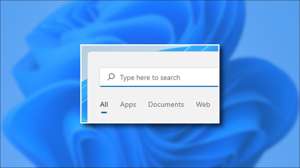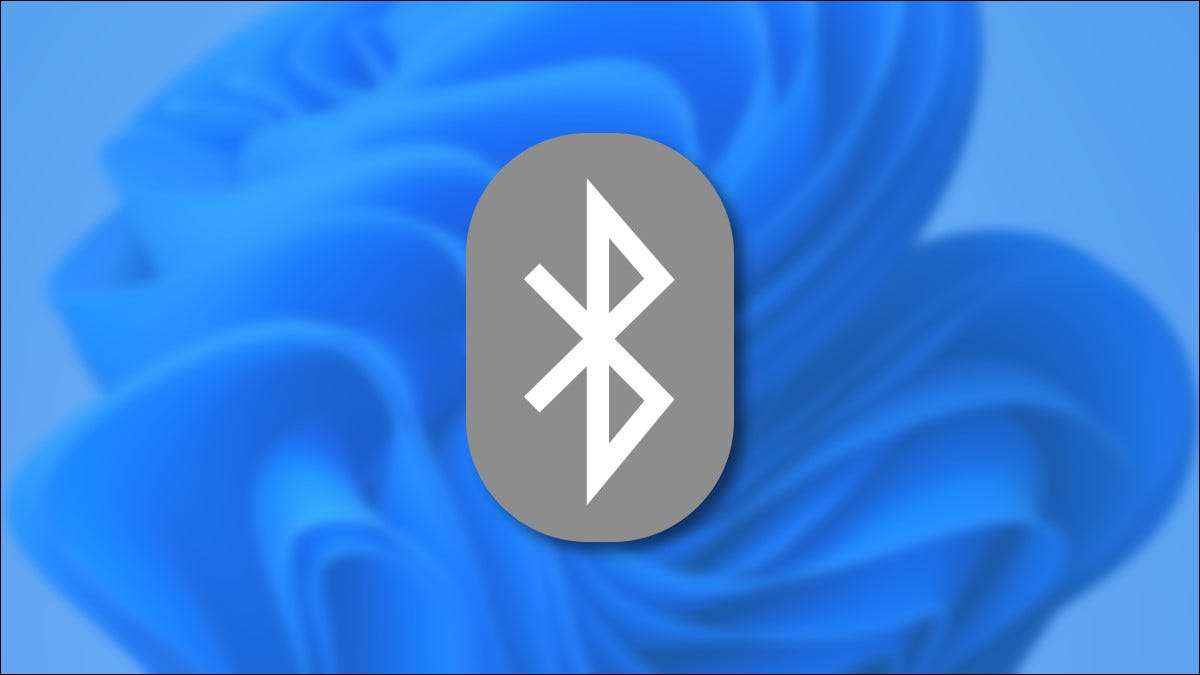
Bluetoothは、Dealなどの周辺機器を無線接続するのに最適です マウス 又 キーボード 、コントローラ、 ヘッドセット あなたのより多くの Windows 11. 。それをオンにして最初の接続をする方法は次のとおりです。
Windows 11でBluetoothを有効にする方法は2つあります。クイック設定メニューまたはWindowsの設定アプリ内で。以下の両方のオプションといくつかの基本的なトラブルシューティングを行います。
クイック設定メニューを使用してBluetoothをオンにします
Windows 11でBluetoothをオンにする最速の方法は、クイック設定メニューを使用することです。アクセスするには、タスクバーの日付と時刻の左側にあるインジケータアイコンのセットをクリックします。

この隠しボタンをクリックすると、クイック設定メニューが表示されます。 Bluetoothアイコンをクリックします。これは、鋭い角度の様式化された「B」のように見えます。
(Bluetoothボタンまたはクイック設定に記載されているアイコンが表示されていない場合は、 鉛筆アイコンをクリックします。 次に「追加」をクリックしてから、リストから「Bluetooth」を選択します。)

クリックした後、ボタンは色を変更し、Bluetoothが有効になります。接続するには、Bluetoothボタンを右クリックして「設定に進む」を選択します。
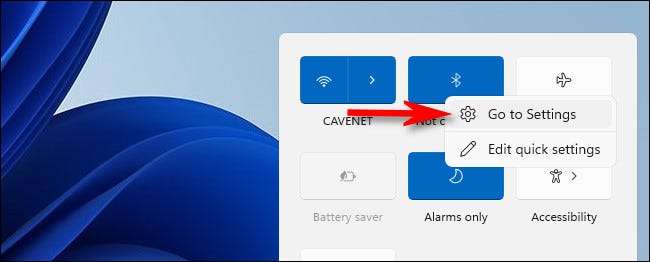
その後、にスキップします Windows 11にBluetoothデバイスを追加する 下記のセクションです。
関連している: Windows 11の新しい「クイック設定」メニューが機能する方法
Windows設定を使用してBluetoothをオンにします
Windowsの設定からBluetoothを有効にすることもできます。これを行うには、キーボードのWindows + iを押して、または[スタート]メニューの[設定]を検索して設定を起動します。

設定で、[Bluetooth&AMP]をクリックします。サイドバーのデバイス。
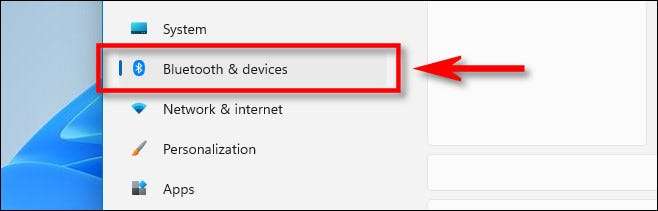
Bluetooth設定で、 "Bluetooth"の横にあるスイッチを "ON"位置に反転します。
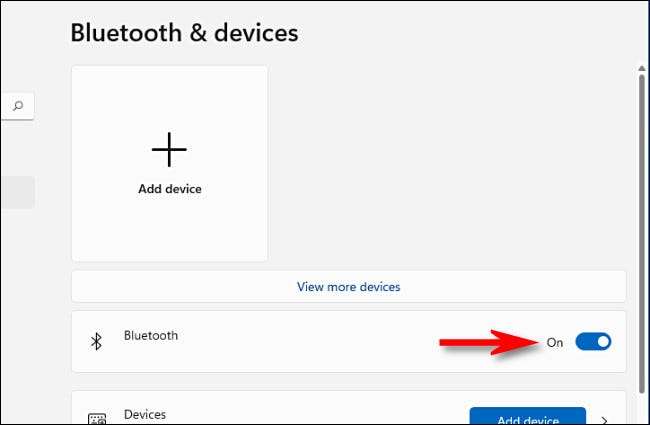
その後、最初の接続を作る準備が整いました。
Windows 11にBluetoothデバイスを追加する
今すぐ設定&gtにナビゲートしました。 Bluetooth&デバイス(上記の2つのセクションのいずれかがありがとう)、それはBluetoothを使用してWindows 11 PCに周辺機器を接続する時が来ました。
「Bluetooth&AMP」にデバイスの[設定]ウィンドウの上部にあるプラス(「+」)の大きな「デバイスの追加」ボタンをクリックします。

ポップアップする[デバイスの追加]ウィンドウで、[Bluetooth]をクリックします。
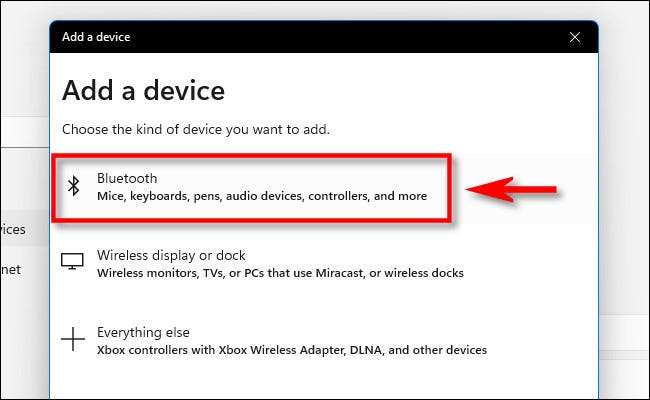
次に、接続しようとしているデバイスが電源を入れるようにしてください。 ペアリングモードで 。デバイスによって異なる方法の説明は、デバイスのマニュアルを参照してください。
Windowsはディスカバリーモードに入り、ペアリングモードのデバイスの検索を継続し続けます。見つかったら、それらはポップアップウィンドウ内のリストに表示されます。接続するデバイスが表示されたら、リスト内の名前をクリックします。
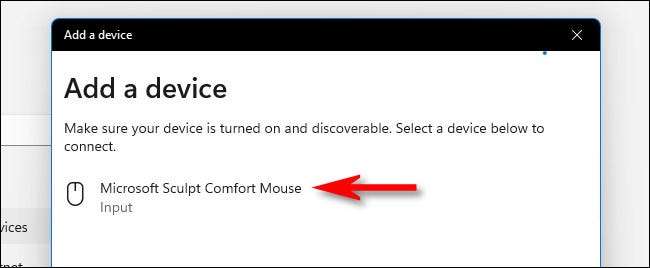
デバイスがマウス、ゲームコントローラ、またはヘッドセットの場合は、自動的に接続する必要があります。キーボードの場合、Windows 11はあなたにパスコードを表示する可能性があります。その場合は、接続しようとしているBluetoothキーボードにそのパスコードを入力します。
「デバイスが準備ができている準備ができている」というメッセージが表示されたら、BluetoothデバイスがPCに接続されています。 「完了」をクリックしてください。
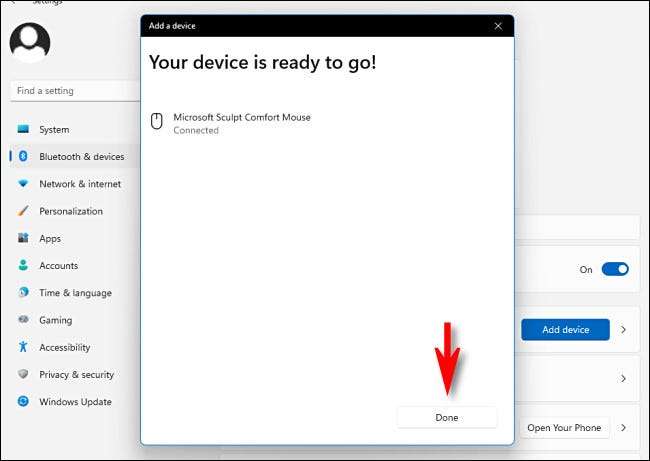
その後、設定を閉じて、あなたは行ってもいいです。
Windows 11に接続したBluetoothデバイスは、後で別のPC、スマートフォン、またはタブレットとペアリングしていない限り、PCにリンクしています。つまり、通常、使用するたびにBluetoothデバイスを繰り返しペアリングする必要があります。
時間の後、ほとんどのBluetoothデバイスは自動的に電源を切ってバッテリ寿命を節約します。中断した場所を続行するには、Bluetoothデバイスの電源を入れる(電源ボタンがある場合)、またはキーボードまたはマウスのボタンを押して、自動的にオンしてPCと再接続する必要があります。
関連している: 2021年の最高のBluetoothスピーカー
Bluetoothデバイスのトラブルシューティングと削除
もしあなたが〜なら trouble trouble Bluetoothデバイスを接続するには、Windows 11が完全に更新されていること、およびデバイスに付属のドライバをインストールしたことを確認してください。通常、Bluetoothのガジェットは動作するドライバを必要としませんが、例外があります。また、デバイスが完全に充電されていること、またはそれが新鮮な電池のセットを持つことを確認してください。
試してみることもできます あなたのPCを再起動します またはBluetoothデバイスの電源を切ってから、もう一度ADDE-DEVICEプロセスを試してください。
以前にPCにBluetoothデバイスをペアにしてから、それを別のPCにペアにした場合は、 マック または後でタブレットで、Windowsが検索している間にデバイスは潜在的なBluetoothデバイスのリストに表示されません。まずWindows 11からデバイスを削除する必要があり、それからPCとそれを再度ペアにしようとします。
Bluetoothデバイスを削除(ペア)する必要がある場合は、Windowsの設定を開いて「Bluetooth&AMP」に移動します。デバイス。」削除するデバイスの名前を見つけてから、その正方形の角の3つのドットボタンをクリックして、「デバイスの削除」を選択します。幸運を!